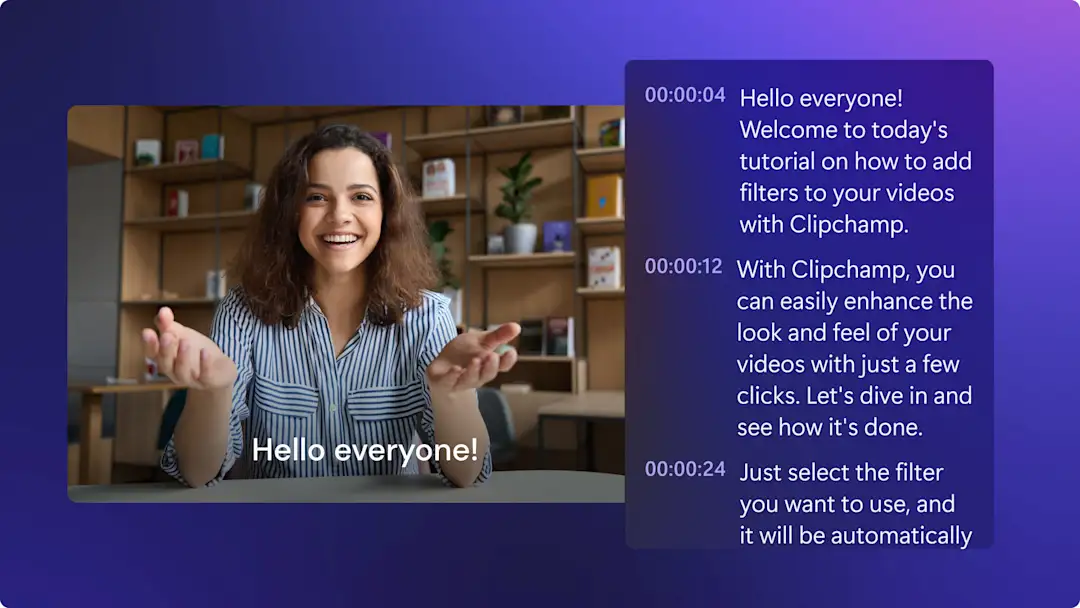Lưu ý! Nội dung này liên quan đến Clipchamp dành cho tài khoản cá nhân. Hãy dùng thử type: entry-hyperlink id: 6aywL1ughjDB4YCcquEt1H nếu bạn đang tìm thông tin về Clipchamp cho tài khoản công việc.
Trên trang này
Bạn muốn thêm miễn phí phụ đề vào video YouTube, bản trình bày dạng trình chiếu hay các video demo? Thay vì phải tốn tiền thuê những người làm việc tự do tạo bản chép lời cho video, hãy tiết kiệm thời gian, tiền bạc và tăng thêm giá trị cho video của mình bằng tính năng tạo chú thích tự động.
Cho dù bạn tạo video để sử dụng trong trường học, công việc hay mạng xã hội thì phụ đề vẫn là một thành phần thiết yếu của công việc biên tập video. Nhờ có phụ đề, mọi người sẽ dễ theo dõi video hơn khi tắt tiếng, người xem có nhu cầu đặc biệt sẽ dễ tiếp cận video và đối tượng khán giả toàn cầu có thể xem video khi sẵn có ở nhiều ngôn ngữ.
Đọc tiếp để khám phá lợi ích của phụ đề và tìm hiểu cách thêm phụ đề vào video YouTube bằng Clipchamp.
Cách thêm phụ đề vào video miễn phí
Bước 1: Nhập video hoặc chọn cảnh quay chuyên nghiệp
Để nhập video, ảnh và âm thanh của riêng bạn, trong tab nội dung đa phương tiện trên thanh công cụ, hãy bấm vào nút nhập nội dung đa phương tiện để duyệt tìm tệp trên máy tính hoặc kết nối với OneDrive.
Bạn cũng có thể sử dụng nội dung đa phương tiện chuyên nghiệp miễn phí như video clip, nền video và nhạc chuyên nghiệp. Trên thanh công cụ, bấm vào tab thư viện nội dung, rồi bấm vào mũi tên thả xuống hình ảnh, sau đó chọn video. Tiếp tục tìm kiếm từ các danh mục chuyên nghiệp khác nhau qua thanh tìm kiếm.
Kéo và thả video vào dòng thời gian. Để sử dụng tính năng chú thích tự động, hãy đảm bảo video có âm thanh lồng tiếng hoặc âm thanh.
Bước 2: Thêm phụ đề bằng tính năng tạo phụ đề tự động
Để thêm chú thích vào video, bấm vào tab chú thích trên bảng thuộc tính.
Sau khi tab chú thích mở ra, bấm vào nút bật chú thích tự động.
Cửa sổ bật lên sẽ xuất hiện với chức năng chép lại kèm các tùy chọn AI. Tại đây, bạn có thể chọn ngôn ngữ bạn muốn sử dụng, đồng thời lọc ngôn từ tục tĩu và xúc phạm bằng cách chọn ô tùy chọn lọc này. Khi đã sẵn sàng tạo phụ đề, bấm vào nút chép lại nội dung đa phương tiện.
Bạn sẽ tự động trở về trình biên tập và thấy văn bản phụ đề được tạo trong tab chú thích trên bảng thuộc tính. Thời gian tạo chú thích sẽ phụ thuộc vào kết nối internet, tốc độ và thời lượng video.
Sau khi tạo phụ đề, chúng sẽ xuất hiện dưới dạng bản chép lời trong bảng thuộc tính và trên cửa sổ xem trước video.
Bước 3: Chỉnh sửa bản chép lời và tùy chỉnh giao diện
Thay thế văn bản sai chính tả
Mặc dù phần mềm phụ đề của chúng tôi có độ chính xác cao nhưng vẫn có xác suất nhỏ viết sai chính tả một số từ. Hãy đọc hết bản chép lời tự động và nhập đè lên từ hiện có để thay thế bằng từ đúng chính tả.
Cá nhân hóa phông chữ, màu sắc, kiểu căn chỉnh và kích cỡ
Để chỉnh sửa giao diện cho phụ đề, bấm vào chú thích trong bản xem trước video. Thao tác này sẽ mở các tùy chọn khác nhau trên bảng thuộc tính. Tiếp theo, bấm vào tab văn bản trên bảng thuộc tính. Tại đây, bạn có thể chỉnh sửa phông chữ, kích cỡ, kiểu căn chỉnh, màu sắc và vị trí.
Bước 4: Lưu video có phụ đề
Trước khi lưu video, đừng quên tải xuống tệp bản chép lại SRT bằng cách bấm vào nút tải xuống chú thích ở tab chú thích trên bảng thuộc tính. Chú thích sẽ được tải xuống thiết bị của bạn.
Hãy nhớ xem trước bằng cách bấm vào nút phát. Bạn cũng có thể thiết lập video kèm phụ đề hoặc bản chép lời tự động. Khi đã sẵn sàng lưu video, hãy bấm vào nút xuất và chọn độ phân giải video. Bạn nên lưu mọi video của mình ở độ phân giải video 1080p. Người đăng ký trả phí có thể lưu video ở độ phân giải video 4K.
Để được trợ giúp thêm, hãy xem hướng dẫn trên YouTube của chúng tôi về cách thêm phụ đề vào video.
Cách thêm phụ đề cho video trên Instagram
Hãy làm theo các bước sau để tìm hiểu cách thêm phụ đề vào video trên Instagram chỉ trong vài phút với Clipchamp:
Nhập video Instagram của bạn hoặc tạo video mới từ cảnh quay chuyên nghiệp.
Bấm vào tab chú thích, rồi bấm vào nút bật chú thích tự động.
Một cửa sổ bật lên sẽ xuất hiện. Bấm vào nút “chép lời nội dung đa phương tiện” để tạo phụ đề tự động cho video.
Bấm vào nút xuất để lưu video Instagram kèm phụ đề ở độ phân giải video 1080p.
Cách thêm phụ đề cho video trên YouTube
Hãy làm theo các bước sau để tìm hiểu cách thêm phụ đề vào video bằng tính năng chú thích tự động trong Clipchamp:
Nhập video YouTube của bạn hoặc tạo video mới từ cảnh quay chuyên nghiệp.
Bấm vào tab chú thích, rồi bấm vào nút bật chú thích tự động.
Một cửa sổ bật lên sẽ xuất hiện. Bấm vào nút “chép lời nội dung đa phương tiện” để tự động tạo phụ đề cho video.
Bấm vào nút xuất để lưu video YouTube kèm phụ đề ở độ phân giải video 1080p.
Cách xóa hoặc tắt phụ đề
Nếu không còn cần tích hợp phụ đề tự động vào video nữa, bạn chỉ cần làm theo các bước sau để tắt chú thích tự động.
Bấm vào tab chú thích trên pa nen thuộc tính.
Bấm vào nút tắt chú thích tự động trong tab chú thích.
Bây giờ, video sẽ không còn phụ đề nữa.
Bạn cũng có thể kích hoạt tính năng ẩn chú thích trong video nếu chỉ cần bản chép lại tự động mà không kèm chú thích. Để được trợ giúp thêm, hãy xem qua hướng dẫn về chú thích tự động của chúng tôi.
5 lợi ích của việc thêm phụ đề vào video
1. Cải thiện khả năng tiếp cận cho video
Với mọi video, việc thêm phụ đề sẽ tạo ra nội dung toàn diện và trao cơ hội thưởng thức video cho nhiều đối tượng hơn như cộng đồng người điếc hoặc khiếm thính. Những người thích xem video ở chế độ tắt tiếng hoặc gặp khó khăn trong việc hiểu giọng điệu và ngôn ngữ cũng được trợ giúp rất nhiều nhờ có phụ đề tự động. Chú thích hoặc bản chép lời tự động cũng hỗ trợ người xem theo dõi và tiếp nhận nội dung video ở những nơi không phải lúc nào cũng có thể nghe âm thanh hoặc phù hợp để nghe âm thanh. Việc tạo khả năng tiếp cận toàn diện cũng cải thiện phạm vi tiếp cận của video và trải nghiệm người dùng tổng thể.
2. Tăng thời gian xem của người dùng
Nếu bạn muốn cải thiện mức độ tương tác cho kênh YouTube hoặc video, hãy thử thêm phụ đề tự động vào video. Người xem có thể tập trung và đắm chìm hơn vào nội dung của bạn nhờ có sự hỗ trợ của chú thích video. Phụ đề có thể hỗ trợ dưới dạng các gợi ý trực quan như đầu đề phụ, ngày giờ, đồng thời giúp theo dõi tuyến nội dung của video và tạo điểm nhấn cho những thông tin quan trọng.
3. Vượt qua mọi rào cản về ngôn ngữ hoặc giọng điệu
Đôi khi, video có thể khó hiểu do rào cản ngôn ngữ hoặc sự khác biệt về giọng điệu. Việc thêm phụ đề trên màn hình sẽ cho phép những người xem đó dễ dàng theo dõi bằng cách đọc lời nói trong video thay vì dựa vào âm thanh để hiểu thông điệp của video. Tạo phụ đề tự động bằng nhiều ngôn ngữ khác nhau để phục vụ người xem không nói tiếng bản địa và mở rộng phạm vi đối tượng trên toàn cầu.
4. Tăng khả năng tìm kiếm và SEO cho video
Phụ đề và bản chép lời tự động cũng đóng vai trò quan trọng trong việc giúp mọi người dễ tìm video của bạn hơn trên môi trường trực tuyến, vốn là một phần của phương pháp tối ưu hóa công cụ tìm kiếm (SEO). Việc thêm phụ đề hoặc bản chép lời tự động có thể giúp nội dung video của bạn được lập chỉ mục và trở nên dễ được tìm thấy hơn thông qua hoạt động tìm kiếm từ khóa liên quan, góp phần làm tăng tỷ lệ nhấp và thời lượng tương tác của người xem đối với nội dung.
5. Nâng cao khả năng tìm hiểu của người xem
Nếu bạn đang tạo video mang tính giáo dục như nội dung hướng dẫn, video demo hoặc bản trình bày PowerPoint thì phụ đề là cách hoàn hảo để hỗ trợ người xem trong quá trình tìm hiểu và nắm bắt nội dung. Không phải lúc nào người xem cũng có thể sử dụng tai nghe hoặc họ đang xem trong môi trường ồn ào nên phụ đề tự động có thể giúp họ xem, nghe và đọc cùng một lúc.
Câu hỏi thường gặp
Tôi có thể tạo phụ đề bằng nhiều ngôn ngữ trong một video không?
Tính năng chú thích tự động cho phép bạn tạo phụ đề bằng một ngôn ngữ cho mỗi video.
Tôi nên dùng chú thích hay phụ đề?
Cả chú thích và phụ đề đều phục vụ các mục đích khác nhau đối với video của bạn và cả hai đều giúp gia tăng giá trị khác nhau. Hãy xác định xem bạn muốn dịch ngôn ngữ nói trong video hay thêm bản trình bày bằng văn bản tất cả âm thanh trong video.
Tôi có thể thêm phụ đề vào video thông qua tính năng chuyển đổi văn bản thành giọng nói bằng AI không?
Có. Bạn nên thêm phụ đề cho video bằng cách lồng tiếng để gia tăng khả năng truy nhập và phạm vi tiếp cận của video.
Làm thế nào để thêm phụ đề cho video trên YouTube?
Trước khi lưu video của bạn trên YouTube, hãy thêm phụ đề bằng tính năng phụ đề tự động. Sau khi thêm phụ đề, lưu và tải video trực tiếp lên YouTube. Để được trợ giúp thêm, hãy xem bài viết trợ giúp về tính năng phụ đề tự động.
Tôi có được an toàn và riêng tư khi sử dụng trình tạo phụ đề của Clipchamp không?
Phụ đề được tạo ra bằng công nghệ nhận dạng giọng nói tiên tiến và không cần bất kỳ sự tác động nào từ con người. Clipchamp sẽ không lữu trữ các tệp âm thanh của bạn. Bạn luôn được an toàn và riêng tư khi sử dụng trình tạo phụ đề của chúng tôi.
Để biết thêm các mẹo quay và biên tập video, hãy xem qua cách ghi hình bằng webcam và cách cắt tỉa video.
Bắt đầu biên tập ngay hôm nay với Clipchamp hoặc tải xuống ứng dụng Clipchamp dành cho Windows để tiện biên tập video.